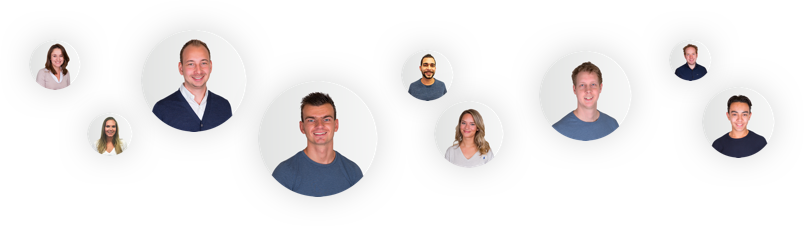Samsung Galaxy scherm flikkert
heeft u een Samsung Galaxy scherm flikkert? Dat is niet alleen frustrerend, maar ook verwarrend. Het beeld kan trillen, knipperen of volledig zwart worden. Dit probleem komt veel voor bij toestellen uit de Galaxy S- en A-serie.
Heb je last van een situatie waarin je Samsung Galaxy scherm flikkert zonder duidelijke oorzaak? Je bent zeker niet de enige. Gelukkig is er vaak iets aan te doen. Daarom lees je in dit artikel de meest voorkomende oorzaken, wat je zelf kunt proberen en wanneer het slim is om hulp in te schakelen bij TouchFix.
Wat bedoelen we met een flikkerend scherm?
Een scherm dat flikkert toont onregelmatige helderheid, snelle bewegingen of knipperende lijnen. Soms gebeurt dit na het openen van een app, in andere gevallen bij het opstarten van het toestel.
Daarnaast komt het regelmatig voor tijdens het opladen. Zulke verstoringen maken het gebruik lastig. Bovendien kunnen ze leiden tot blijvende schade als je niet op tijd ingrijpt. Zeker als een Samsung Galaxy scherm flikkert terwijl je werkt of belt, kan dat snel uitlopen op dataverlies of erger.
Samsung Galaxy scherm flikkert: mogelijke oorzaken
Een flikkerend scherm kan verschillende oorzaken hebben. We onderscheiden er drie:
Ten eerste veroorzaken softwareproblemen vaak dit soort storingen. Denk aan updates die niet goed zijn geïnstalleerd of apps die conflicten veroorzaken.
Ten tweede kan fysieke schade aan het scherm, zoals haarscheurtjes of een los contact, leiden tot instabiliteit.
Tot slot spelen moederbordproblemen een rol, bijvoorbeeld na waterschade, oververhitting of gebruik van inferieure opladers.
Elke oorzaak vereist een andere aanpak. Daarom is het belangrijk om eerst goed te analyseren wat er aan de hand is.
Flikkeringen door softwareproblemen
Software is regelmatig de boosdoener. Na een update ontstaan soms bugs of conflicten. Ook energiebesparende instellingen kunnen een rol spelen. Vooral apps van externe ontwikkelaars veroorzaken problemen.
Een veilige manier om dit te testen is via de veilige modus. Daarmee schakel je alle apps tijdelijk uit. Treedt het flikkeren dan nog steeds op? Dan ligt de oorzaak waarschijnlijk niet bij je apps.
Fysieke schade aan het scherm
Een barst of klap kan intern voor schade zorgen, zelfs als het scherm er van buiten goed uitziet. Soms raakt het LCD- of AMOLED-paneel zelf beschadigd. Daardoor ontstaat onvoorspelbaar flikkeren of strepen in het beeld.
Vaak zie je dat het probleem erger wordt bij aanraking of beweging van het toestel. In die gevallen is het verstandig om het scherm te laten controleren.
Moederbordproblemen: vaak onderschat
Problemen met het moederbord zijn lastiger te herkennen. Je toestel kan uitvallen, traag reageren of oververhit raken. Soms start het toestel niet meer goed op.
Vaak is vocht de boosdoener. Daarnaast kunnen namaakladers of overbelasting voor kortsluiting of schade zorgen.
Om die reden is zelf sleutelen sterk af te raden. Laat het controleren door een vakman.
Samsung Galaxy scherm flikkert – dit kun je zelf doen
Er zijn een aantal stappen die je zelf kunt doorlopen:
– Start het toestel op in veilige modus
– Verwijder recente apps die mogelijk storingen veroorzaken
– Controleer of er updates zijn en installeer deze
– Zet automatische helderheid uit
– Maak een back-up en voer indien nodig een fabrieksreset uit
Als je Samsung Galaxy scherm flikkert bij aanraking of tijdens het opladen, probeer dan eerst deze softwarematige oplossingen. Helpt dit niet? Dan ligt het probleem waarschijnlijk bij de hardware.
Zelfdiagnose: hoe bepaal je de oorzaak?
Sommige signalen helpen je op weg:
– Zie je haarscheurtjes of verkleuringen op het scherm?
– Flikkert het alleen bij aanraking of ook als je het toestel niet gebruikt?
– Gebeurt het enkel bij bepaalde apps of continu?
– Verandert het gedrag bij het opladen?
Wanneer het Samsung Galaxy scherm flikkert, maar alleen bij specifieke handelingen, is het probleem vaak softwarematig. Door deze vragen te beantwoorden, kun je softwareproblemen vaak uitsluiten. Vervolgens bepaal je of je hulp nodig hebt.
Wanneer moet je professionele hulp inschakelen?
Soms is hulp onvermijdelijk. Bijvoorbeeld wanneer:
– Het probleem aanhoudt na een reset
– Je toestel zwart blijft of niet meer reageert
– Het scherm zelfs in veilige modus flikkert
– Er oververhitting of kortsluiting optreedt
In zulke gevallen kun je rekenen op de expertise van TouchFix. Bovendien zorgen wij voor een snelle en betrouwbare service.
Waarom TouchFix bij een flikkerend Samsung scherm?
Bij TouchFix krijg je:
– Snelle service (meestal binnen één uur)
– Originele Samsung-onderdelen
– Tot 12 maanden garantie
– Heldere communicatie en vaste prijzen
Bovendien kun je zonder afspraak langskomen in onze vestigingen.
Wat kost het om een flikkerend scherm te repareren?
| Model | Prijs vanaf | Reparatietijd |
|---|---|---|
| Galaxy S21/S22 | €199 | ±90 minuten |
| Galaxy A52/A70 | €139 | ±60 minuten |
| Galaxy Note 10+ | €229 | ±120 minuten |
De prijs is afhankelijk van het model en de precieze oorzaak. Wij geven altijd vooraf duidelijkheid, zodat je niet voor verrassingen komt te staan.
Garantie en betrouwbaarheid
Bij TouchFix ontvang je:
– 6 tot 12 maanden garantie
– Geen onderzoekskosten bij onoplosbare schade
– Professionele montage door ervaren technici
Zo weet je zeker dat je toestel weer goed functioneert. Daarnaast sta je nooit alleen: onze service stopt niet na de reparatie.
Voordelen van professionele schermreparatie
Een professionele reparatie bespaart je veel tijd en voorkomt erger. Bovendien blijven je bestanden behouden. Het toestel werkt daarna weer als nieuw. Zo voorkom je verdere schade of dataverlies.
Kortom: slim, snel en veilig geregeld.
Bij welke modellen zien we dit probleem vaker?
We merken dat het probleem vaker voorkomt bij de Galaxy:
S20 FE
A51 / A70
S21 Ultra
Note 10+
Vooral bij de Galaxy S20 FE komt het vaak voor dat het Samsung Galaxy scherm flikkert na intensief gebruik. Dat betekent niet dat deze modellen slechter zijn, maar ze worden vaak intensief gebruikt en zijn daardoor kwetsbaarder.
Veelgemaakte fouten bij flikkerend scherm
Probeer het volgende te vermijden:
– Te lang wachten met actie
– Goedkope opladers gebruiken
– Optimalisatie-apps installeren van dubieuze bronnen
– Zelf het toestel openmaken of solderen
Deze fouten maken het probleem vaak erger en duurder.
Voorkom flikkeringen in de toekomst
Voorkomen is altijd beter dan genezen:
– Gebruik originele accessoires
– Installeer updates tijdig
– Bescherm je toestel tegen stoten en vocht
– Vermijd extreme hitte
– Laat je toestel preventief controleren
Met goed onderhoud blijft je toestel in topconditie. Daardoor vermijd je veelvoorkomende storingen zoals wanneer een Samsung Galaxy scherm flikkert door interne schade.
Veelgestelde vragen over flikkerend Samsung scherm
Kan ik een flikkerend scherm zelf oplossen?
Soms wel. Volg de stappen hierboven of reset het toestel eerst.
Wat als het probleem na reparatie terugkomt?
Dan lossen we dat kosteloos opnieuw op – dat valt gewoon onder onze garantie.
Moet ik een afspraak maken?
Nee hoor, je kunt gewoon zonder afspraak binnenlopen.
Werken jullie met originele onderdelen?
Absoluut. Wij gebruiken uitsluitend originele Samsung-onderdelen.
Hoe snel is mijn toestel klaar?
In de meeste gevallen staat je toestel binnen 60 tot 90 minuten weer voor je klaar.
Conclusie: Samsung Galaxy scherm flikkert – zo los je het op
Een flikkerend scherm is vervelend, maar vaak goed op te lossen. Door slim te testen en tijdig in te grijpen voorkom je grotere schade. Werken je eigen oplossingen niet? Dan staat TouchFix voor je klaar met expertise, snelheid en service.
Kom gerust langs voor een gratis diagnose – zonder afspraak. Ongeacht welk model je hebt: als je Samsung Galaxy scherm flikkert, hoef je niet direct een nieuw toestel aan te schaffen.